投屏-电脑扩展屏幕怎么操作?Windows系统和MacOS系统分别操作步骤
电脑扩展屏幕的操作方法主要依赖于电脑的操作系统和连接方式。以下是两种主流操作系统(Windows和MacOS)的屏幕扩展方法,
Windows系统
1.找到显示设置:进入电脑桌面,在桌面的空白区域,鼠标右键单击,选择“显示设置”;
2.进入显示设置界面:在现实设置的主界面,左侧一栏是现实设置的主菜单,点击“显示”;
3.连接到外部显示器:在右侧边展开的显示设置属性中,找到“多显示器设置”下拉菜单,选择“扩展这些显示器”;
4.调增显示器布局和方向:根据实际需求,调整每个显示器的布局和方向。
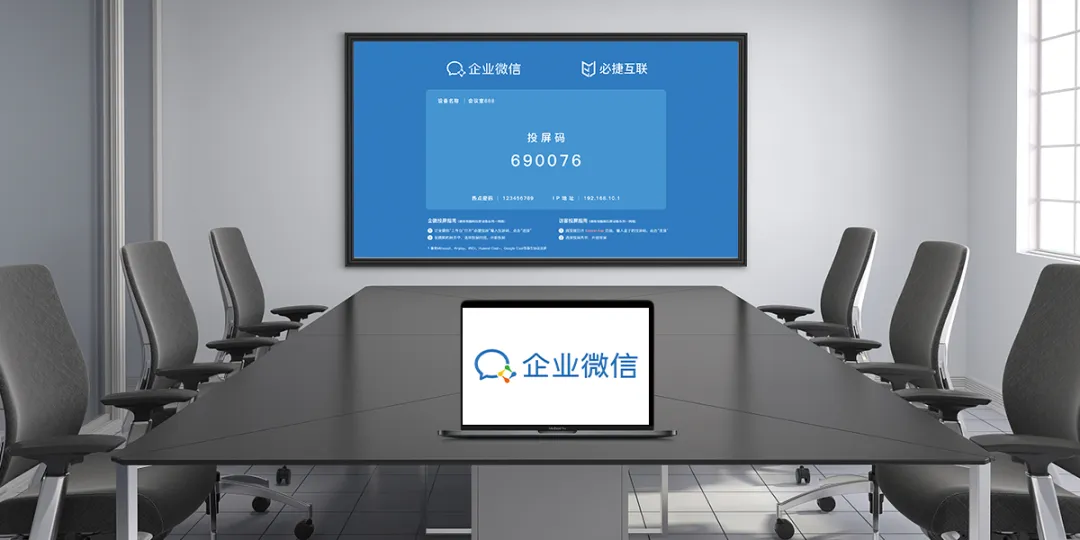
MacOS系统
1.打开系统设置:从苹果菜单中,选择“系统设置”,然后点击边栏中的“显示器”;
2.选择显示器:点击右侧的弹出式菜单(位于Mac名称下方),然后选取新时期;
3.扩展桌面:勾选“扩展桌面到显示”选项,然后调整显示器排列和分辨率。
此外,如果使用的是无线显示器,Windows系统可以通过“连接到无线显示器”功能进行搜索和连接,然后进行投影和设置。
具体的操作步骤可能因电脑型号、操作系统版本以及显示器的不同而有所差异。在进行屏幕扩展操作时,建议参考电脑和显示器的用户手册或官方在线支持,以确保正确完成操作。

